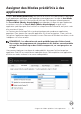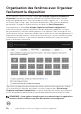Users Guide
10 | Organisation des fenêtres avec Organiser facilement la disposition
Organisation des fenêtres avec Organiser
facilement la disposition
Sur les moniteurs Dell pris en charge, l'onglet Easy Arrange (Organiser facilement la
disposition) vous permet d'organiser facilement les fenêtres ouvertes dans l'une des
dispositions prédéfinies en les faisant glisser dans les zones. Appuyez sur “>” ou utilisez
les touches Page +/Page - pour trouver plus de dispositions. Pour créer une disposition
personnalisés, arrangez les fenêtres ouvertes et cliquez sur Save (Enregistrer).
Pour commencer à utiliser Easy Arrange (Organiser facilement la disposition),
choisissez un moniteur cible et sélectionnez l'une des dispositions prédéfinies. Les zones
de cette disposition s’affichent momentanément sur le moniteur. Faites ensuite glisser une
fenêtre ouverte à travers le moniteur. Pendant que la fenêtre est en cours de déplacement, la
disposition actuelle des fenêtres s’affiche et une zone active est mise en surbrillance lorsque
la fenêtre passe au-dessus. A tout moment, déposez la fenêtre dans la zone active pour
placer la fenêtre dans cette zone.
Dell P2720D
Pour créer une disposition personnalisée des fenêtres, dimensionnez et placez les fenêtres
(10 au maximum) sur le bureau, puis cliquez sur le lien Enregistrer dans Easy Arrange
(Organiser facilement la disposition). La taille et la position des fenêtres est enregistrée
en tant que disposition personnalisée et une icône de disposition personnalisée est créée.
REMARQUE : Cette option n’enregistre pas et ne mémorise pas les applications
ouvertes. Seules la taille et la position des fenêtres sont enregistrées.